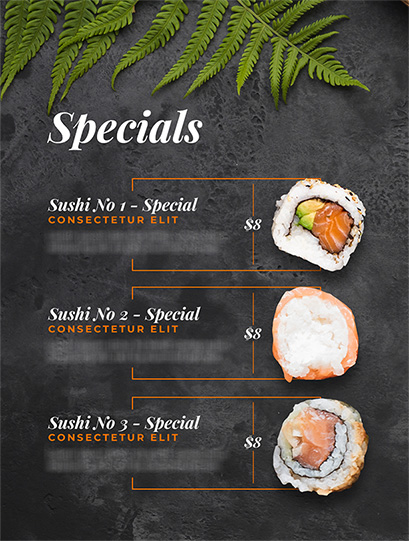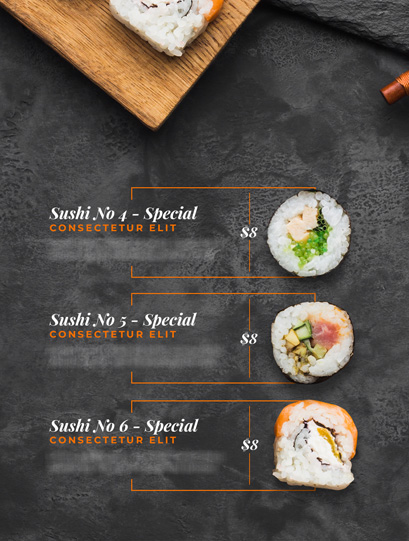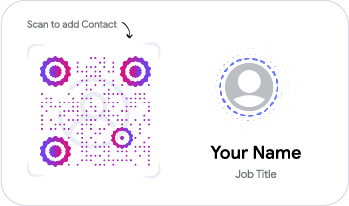QR-Code-Visitenkarte
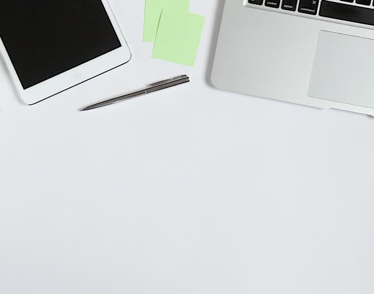
QR-Code-Visitenkarte – Erstellen Sie Ihre digitale Visitenkarte
Fügen Sie Ihrer Visitenkarte digitale Funktionen hinzu und teilen Sie Ihre Kontaktdaten mit einem einzigen Scan


Was ist eine QR-Code-Visitenkarte?
Eine vCard Plus alias QR-Code-Visitenkarte fungiert als Ihre digitale Visitenkarte. Sie können Ihre Kontaktinformationen wie Name, Adresse, E-Mail, Handynummer, soziale Medien usw. damit verknüpfen. Andere können Ihren vCard Plus-QR-Code scannen, um Ihre Daten abzurufen, Ihren Kontakt zu speichern und sich mit Ihnen zu verbinden.
Networking spielt eine entscheidende Rolle für den Erfolg aller Fachleute, unabhängig von der Branche. Der Aufbau sinnvoller Verbindungen kann Ihnen helfen, einen lohnenden Job und sogar hochbezahlte Kunden zu bekommen.
Eine QR-Code-Visitenkarte hilft Ihnen, Ihre Kontaktdaten schnell zu teilen und Ihr Netzwerk schnell auszubauen. Benutzer können Ihre digitale Visitenkarte öffnen und Ihren Kontakt speichern, ohne Ihre Daten manuell einzugeben.
QRCodeChimp ist die beste Plattform für digitale Visitenkarten auf dem Markt. Mit unserem Drag-and-Drop-Editor können Sie in wenigen Minuten eine digitale Visitenkarte erstellen. Mit verschiedenen Vorlagen und Anpassungsmöglichkeiten können Sie Ihrer QR-Code-Visitenkarte ein perfektes Aussehen verleihen.
Häufig gestellte Fragen
- Wie erstelle ich einen QR-Code für eine Visitenkarte?
- Kann ich kostenlos eine QR-Code-Visitenkarte erstellen?
- Wie können Personen meine Kontaktinformationen mit einem vCard Plus-QR-Code speichern?
- Wo kann ich eine QR-Code-Visitenkarte verwenden?
- Kann ich die mit meiner digitalen Visitenkarte verknüpften Informationen ändern?
- Kann ich einen QR-Code für meine Website oder URL erstellen?
Häufig gestellte Fragen
Wie erstelle ich einen QR-Code für eine Visitenkarte?
Das Erstellen einer QR-Code-Visitenkarte war noch nie so einfach. Befolgen Sie diese Schritte, um Ihre QR-Code-Visitenkarte in nur wenigen Minuten zu erstellen.
Schritt 1: Wählen Sie Farbe und Hintergrund
Gestalten und individualisieren Sie Ihre vCard Plus-Anzeigeseite mit Farben, Hintergrund und Profilbildern Ihrer Wahl.

Schritt 2: Geben Sie Ihre grundlegenden Informationen ein
Geben Sie die grundlegenden Informationen ein, die Sie anzeigen möchten.

Schritt 3: Social-Media-Links hinzufügen
Fügen Sie Weblinks hinzu, laden Sie Bilder hoch und fügen Sie Social-Media-Links hinzu, die Sie auf Ihrer vCard Plus-Anzeigeseite anzeigen möchten (optional).

Schritt 4: Laden Sie das Page Loader-Bild hoch
Wählen Sie das standardmäßige Pageloader-Bild aus oder laden Sie das Loader-Bild Ihrer Wahl hoch.

Schritt 5: Entwerfen Sie Ihren QR-Code
Klicken Sie auf „Farbe entwerfen und QR-Code dekorieren“, um Ihr QR-Code-Design anzupassen (z. B. Farbe, Form, Aufkleber hinzufügen).
Hinweis: Klicken Sie auf das „x“-Symbol im Popup-Fenster „QR-Code anpassen“, um die Änderungen zu speichern.
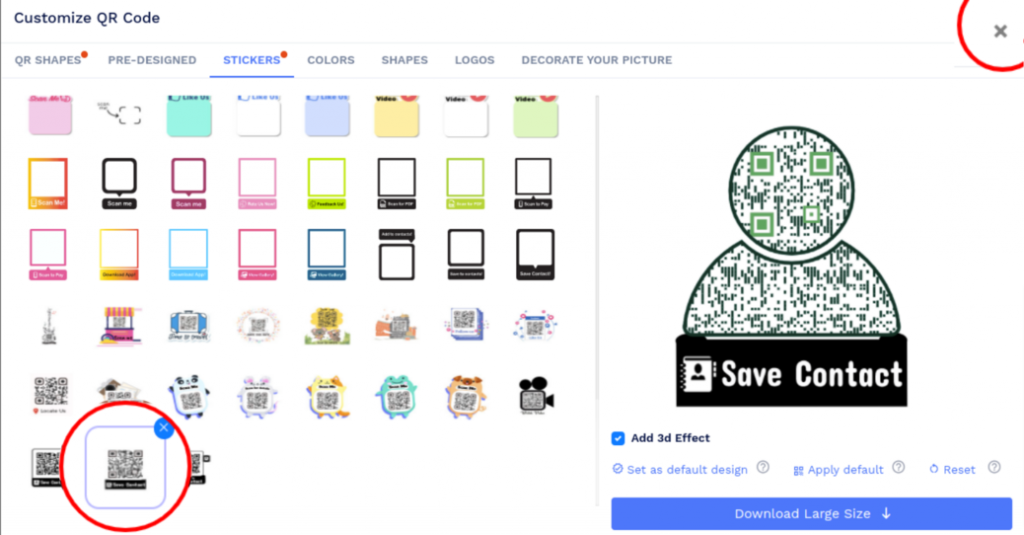
Schritt 6: Speichern und herunterladen
Speichern Sie den QR-Code, indem Sie auf die Schaltfläche „QR-Code speichern“ klicken, den QR-Namen eingeben und dann auf „Speichern“ klicken.
Hinweis: Stellen Sie sicher, dass Sie Ihren QR-Code von verschiedenen Geräten (iOS und Android) scannen, bevor Sie ihn für die Produktion drucken.

Zusätzlicher Hinweis: Zur physischen Karte hinzufügen
Integrieren Sie einen brandneuen QR-Code auf Ihrer Visitenkarte im Reiter 'Dekorieren Sie Ihr Bild'. Sie können Ihre Visitenkartenvorlage hochladen und Ihren QR-Code darauf platzieren.

Kann ich kostenlos eine QR-Code-Visitenkarte erstellen?
Mit der QRCodeChimpkönnen Sie kostenlos eine QR-Code-Visitenkarte (vCard Plus) erstellen. Alles, was Sie tun müssen, ist die QR-Code-Visitenkarten-Generatorseite zu besuchen und die Informationen hinzuzufügen, die Sie anzeigen möchten.
Gestalten Sie jetzt Ihren QR-Code, laden Sie ihn herunter und drucken Sie ihn auf Ihre Visitenkarte.
Ihre QR-Code-Visitenkarte kann geteilt werden.
Wie können Personen meine Kontaktinformationen mit einem vCard Plus-QR-Code speichern?
Die Personen müssen Ihren vCard Plus-QR-Code scannen und auf der Anzeigeseite auf „In Kontakten speichern“ klicken. Android-Benutzer können die VCF-Datei öffnen, um den Kontakt zu speichern, während iOS-Benutzer die Option Neuen Kontakt erstellen auswählen können, um ihn zu speichern.
Wo kann ich eine QR-Code-Visitenkarte verwenden?
Eine QR-Code-Visitenkarte (vCard Plus-QR-Code) ist sehr vielseitig und Sie können sie auf Ihren Visitenkarten, Lebensläufen, Online-Profilen, E-Mails, Portfolios und mehr verwenden.
Ob Sie Kunden, Kunden, Partner, Investoren oder Arbeitgeber gewinnen möchten, ein QR-Code für digitale Visitenkarten hilft Ihnen dabei.
Kann ich die mit meiner digitalen Visitenkarte verknüpften Informationen ändern?
Ja, indem Sie einen vCard Plus-QR-Code erstellen, können Sie Ihre Kontaktdaten in Echtzeit ändern und dabei denselben QR-Code beibehalten. Sie müssen nicht jedes Mal eine neue vCard Plus erstellen, wenn Sie einige Informationen ändern.
Kann ich einen QR-Code für meine Website oder URL erstellen?
Ja, Sie können einen QR-Code erstellen, der Ihre Benutzer beim Scannen auf Ihre Website oder URL umleitet. Dafür müssen Sie unsere main verwenden QR Code Generator Lösung.
Erstellen und verwalten Sie Ihre QR-Code-Visitenkarte
mit QRCodeChimp
QRCodeChimpMit dem QR-Code-Generator vCard Plus von können Sie in weniger als zwei Minuten eine digitale Visitenkarte erstellen. Alles, was Sie tun müssen, ist Ihre Anzeigeseite anzupassen, Ihre Kontaktdaten einzugeben, Ihren QR-Code zu entwerfen und ihn auf Ihrer Visitenkarte zu platzieren. QRCodeChimp verfügt über leistungsstarke vCard-QR-Code-Erstellungs- und Verwaltungsfunktionen wie:



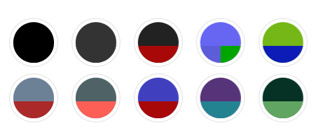






Wie erhalten Sie mehr Scans auf Ihrer QR-Code-Visitenkarte?
Mehr Scans bedeuten mehr Verbindungen. Daher ist es wichtig, Ihren QR-Code attraktiv zu gestalten, um mehr Scans zu erhalten. So erhalten Sie mehr Scans auf Ihrer QR-Code-Visitenkarte.
Verwenden Sie Formen
Die meisten QR-Codes sind quadratisch oder rund und sehen alle ziemlich gleich aus. Indem Sie QR-Codes mit einzigartigen und zuordenbaren Formen erstellen, können Sie Ihre QR-Code-Visitenkarte attraktiver gestalten und mehr Scans erhalten. Angenommen, Sie sind ein Immobilienmakler. Mit einem QR-Code in Form eines Hauses können Sie mehr Klicks erzielen.
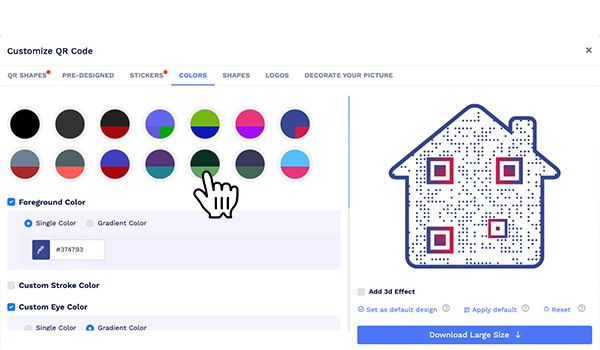
Verwenden Sie Farben und Designs
Gehen Sie über schwarz-weiße QR-Codes hinaus und verleihen Sie Ihren QR-Codes mithilfe von Farben und Designs Geschmack. Verwenden Sie kreative Designs und Farben, um Ihren vCard Plus-QR-Code einzigartig und attraktiv zu gestalten.Fügen Sie ein Logo oder Bild hinzu
Das Hinzufügen eines Logos zu Ihrem QR-Code kann ihn von anderen unterscheiden und Ihr Branding auf die nächste Ebene bringen. Wenn Sie einen vCard Plus-QR-Code für ein persönliches Profil wünschen, können Sie Ihr Bild als Logo verwenden.

Fügen Sie einen starken CTA hinzu
Das Hinzufügen eines CTA zu einem QR-Code kann seine Scanrate erheblich steigern. Obwohl QR-Codes zum Scannen gedacht sind, kann das Hinzufügen eines klaren CTA, der den Leuten sagt, was sie tun müssen, viel dazu beitragen, mehr Scans zu erhalten.Wie funktioniert eine vCard Plus QR-Code-Visitenkarte?
Ein vCard Plus-QR-Code fungiert als digitale Visitenkarte und ermöglicht es Ihnen, Ihre Kontaktdaten mit potenziellen Kunden, Auftraggebern, Investoren und Aktionären zu teilen. So funktioniert ein QR-Code für digitale Visitenkarten.




Vorteile einer QR-Code-Visitenkarte (vCard Plus)
Eine Standardvisitenkarte enthält gedruckte Informationen, die Benutzer manuell auf ihren Telefonen speichern müssen. Das ist zeitaufwändig und fehleranfällig. Eine QR-Code-Visitenkarte löst diese Hürden. Deshalb sollten Sie vCard Plus-QR-Codes verwenden.
- Erlauben Sie anderen, Ihren Kontakt sofort zu speichern.
- Erhöhen Sie Ihre Reichweite, erweitern Sie Ihr Netzwerk und stellen Sie mehr Verbindungen her.
- Lassen Sie Ihre Visitenkarten attraktiv und professionell aussehen.
- Teilen Sie eine breite Palette von Informationen, einschließlich Bildern und sozialen Links.
- Popularisieren Sie Ihre Social-Media-Profile.
- Aktualisieren Sie Informationen in Echtzeit, ohne den QR-Code erneut drucken zu müssen.

Wo kann man eine digitale Visitenkarte verwenden?
Alle Fachleute, einschließlich Unternehmer, Regierungsbeamte, Künstler, medizinisches Fachpersonal, Immobilienmakler, Dienstleister und Berater, können eine vCard verwenden, um die Bekanntheit zu steigern und ihr Netzwerk zu erweitern. Sie können einen QR-Code für digitale Visitenkarten an mehreren Stellen verwenden, darunter:






Best Practices für die Erstellung einer QR-Code-Visitenkarte
Sie können dieses hochmoderne Tool optimal nutzen, indem Sie einige Best Practices befolgen, wenn es darum geht, kostenlos die beste QR-Code-Visitenkarte zu erstellen. Hier sind einige Ideen, über die Sie nachdenken sollten:
Passen Sie Ihre QR-Code-Visitenkarte individuell an
Der erste Schritt besteht darin, eine Profilseite zu entwerfen, die Sie und Ihre Marke widerspiegelt. Mit können Sie Ihre digitale Visitenkarte erstellen QRCodeChimp leicht. Denken Sie daran, dass die Visitenkarte nicht mit Informationen überladen ist und die Daten organisiert sind. Fügen Sie alle Details hinzu, die Sie für relevant halten, aber lassen Sie genügend Platz übrig und fügen Sie Logos/Bilder hinzu.Geben Sie vollständige Informationen an
Stellen Sie sicher, dass die Seite der digitalen Visitenkarte alle notwendigen Details enthält. Fügen Sie wichtige Informationen hinzu und geben Sie Beispiele und Beispiele Ihrer Arbeit, damit die Leute Sie oder Ihr Unternehmen besser kennenlernen können. Denken Sie daran, dass Ihr QR-Code so einfach sein muss, dass er von jedem mit einem Smartphone gescannt werden kann. Ein Design sollte nicht mit zusätzlichen Bildern oder Texten überladen sein, die das Scannen behindern könnten. Fügen Sie daher nur wichtige Informationen auf der physischen Karte hinzu, der Rest kann der QR-Code-Profilseite hinzugefügt werden.Fügen Sie einen CTA hinzu
Handlungsaufforderungen in Sätzen haben sich im Laufe der Zeit als wirksam erwiesen. Sie führen Ihre Benutzer zu den gewünschten Ergebnissen. Sie können CTAs in Ihrem Profil in Formulierungen wie „Sehen Sie sich mein Portfolio an“ oder „Nehmen Sie Kontakt mit mir auf“ aufnehmen auf. Auf diese Weise möchte der Benutzer der Klasse folgen und die Chancen Ihrer Interaktion erhöhen. Aber QRs fallen möglicherweise auch nicht mehr ins Auge, da sie immer häufiger verwendet werden. Handlungsaufforderungen erregen tendenziell Aufmerksamkeit und zwingen eher zum Handeln.Nutzen Sie Ihre Markenelemente
Verwandeln Sie Ihre digitale Visitenkarte in eine Werbung für Sie und Ihre Marke. Fügen Sie den Informationen Einzelheiten zu Ihrem Markenimage hinzu. Bewerben Sie Ihre Fähigkeiten oder Ihr Produkt, indem Sie Bilder, zusätzliche Portfolios und Erfahrungsberichte von Benutzern hinzufügen. Fügen Sie alle diese Details der digitalen Profilseite hinzu, auf die Sie über einen QR-Code zugreifen können.Aktualisieren Sie Ihre Karte regelmäßig
Ihre Visitenkarte ist ein Ersatz für Ihre Identität, also halten Sie sie auf dem neuesten Stand. Aktualisieren Sie alle Änderungen wie Telefonnummer, Adresse oder E-Mail-ID so schnell wie möglich. Sie können von Zeit zu Zeit neue Portfolios und Testimonials hinzufügen, damit Ihre Interessenten die neuesten Informationen erhalten.Verwenden Sie klare, hochauflösende Bilder.
Wenn Sie Ihr Bild in das digitale Visitenkartenprofil aufnehmen möchten, stellen Sie sicher, dass es eine hohe Auflösung hat. Körnige oder verschwommene Bilder können das Bild unattraktiv oder sogar unkenntlich machen und potenzielle Kontakte davon abhalten, damit zu interagieren. Verwenden Sie professionell geklickte Bilder und vermeiden Sie Filter oder Bilder mit schwachem Licht für Ihr Foto und Portfolio. Stellen Sie sicher, dass auch die Druckqualität des QR-Codes hoch ist. Ein verschwommener oder verzerrter QR-Code kann das Scannen erschweren.Teilen Sie nützliche Links
Leiten Sie Interessenten auf hilfreiche Ressourcen wie Websites, Portfolios oder soziale Medien weiter. Die Links helfen potenziellen Kunden, Sie besser kennenzulernen und fundierte Entscheidungen zu treffen.Hören Sie, was unsere Kunden zu sagen haben!
Die erstaunliche Vielfalt an Designs, die Sie anbieten, macht die QR-Codes noch attraktiver!
Meine Erfahrung mit QRCodeChimp war sehr interessant. Es ist die einzige Plattform, die mir begegnet ist und die es mir ermöglicht hat, einen QR-Code für einen sofortigen WhatsApp-Nachrichtenlink zu erstellen. Außerdem hat mir die erstaunliche Vielfalt an Designoptionen dabei geholfen, meine QR-Codes individuell anzupassen und sie verlockend aussehen zu lassen. Sobald ich diese wunderschönen voreingestellten Designs erstellt hatte, wusste ich, dass ich diese Website als Lesezeichen speichern musste.
Ich finde Ihren Service absolut großartig, benutzerfreundlich und innovativ, gelinde gesagt.
Ich habe mit verschiedenen Designs herumgespielt und war absolut erstaunt über die Vielfalt an Funktionen und Designs, die Ihnen zur Verfügung stehen. Ich konnte je nach meinen Werbeanforderungen mehrere Designs verwenden und erstellen. Die Funktionalität ist großartig und die Scans sind in einem einfachen Dashboard nachverfolgbar, sodass Sie leicht sehen können, wie viele potenzielle Kunden Ihren QR-Code scannen. Es bietet wirklich so viel!
Ich bin sehr zufrieden mit Ihrem Produkt!
Es war sehr einfach zu bedienen; Ich brauchte zwei QR-Codes – einen als Visitenkarte für mich selbst und den anderen für mein kleines Unternehmen. Sie sahen toll aus und ich habe ein paar Komplimente dafür bekommen! Vielen Dank, dass Sie dies zur Verfügung gestellt haben!
QRCodeChimp ist unkompliziert und einfach zu bedienen
Die Möglichkeit, meinem ersten Kunden einen QR-Code zu zeigen, der auf die Demoseite verlinkte, erregte sofort seine Aufmerksamkeit. Ich konnte dafür einen QR-Code mit einer Form für sein Unternehmen und seine FB-Seite erstellen. Die Möglichkeit, ein Social-Media-Symbol in der Mitte des QR-Codes zu platzieren, um zu zeigen, wohin dieser Code führt, ist äußerst hilfreich. Außerdem ist es möglich, Codes in verschiedenen Formen zu erstellen, die sich auf das Unternehmen des Kunden beziehen, und in Farben, die seinem Logo oder Farbschema ähneln trägt wirklich dazu bei, sie zu einem zufriedenen Kunden zu machen.
Vielen Dank, dass wir unsere Kunden damit besser erreichen können QR Code Chimp!
Wir schließen ein QRCodeChimp Visitenkarte bei jeder Bestellung. So können wir mit einem Scan viel näher und einfacher mit unseren Kunden in Kontakt bleiben. Da wir ein junges Startup sind, setzen wir auf kostenlose Angebote wie die von QRCodeChimp; Mit den zahlreichen Features von Ihnen sind wir mehr als zufrieden.
Alles ist perfekt, ich würde es allen meinen Freunden empfehlen
Ich habe den von Ihrer Website erstellten QR-Code in meine Smartwatch hochgeladen, und wenn mich jemand nach meinen Kontaktdaten fragt, strecke ich meinen Arm aus, damit er die Uhr scannt. Die Leute denken, dass dies eine der coolsten Möglichkeiten ist, Kontakte auszutauschen, die sie je gesehen haben.
Seien Sie umweltfreundlich und gehen Sie im Geschäftsleben grün!
In einem sich schnell verändernden Geschäftsleben muss ich auch meine Visitenkarten ändern. Da ich immer noch weniger Tinte, Papier, Zeit und Geld verbrauche, kann ich alle Änderungen auf meiner Visitenkarte auf die schnellste, einfachste und stilvollste Weise widerspiegeln. Wo immer ich QR-Visitenkarten bei Veranstaltungen, Meetings, Foren und Ausstellungen verwende, schütze ich die Natur und hebe mich dadurch hervor, dass ich einen Unterschied mache.

Die Verwendung des QR-Codes hat dazu beigetragen, dass die Leute uns über mein Instagram schneller finden können
Für jemanden war es schwierig, alle Dienstleistungen zu sehen, die ich von meinem Unternehmen anbiete, und die Bereitstellung einer Übersicht über die Links machte es einfach, da diese einfache Verbindung besser war als eine Visitenkarte.